理想的なDiscordアバターのサイズ+ベストプラクティス
公開: 2021-09-09Discordは、過去数年間で人気のあるコミュニティ中心のチャットプラットフォームになり、何百万人ものゲーマー、ファンダムグループ、中小企業の忠実なフォロワーを引き付けています。 それは主にゲームコミュニティ向けのチャットアプリとして始まりましたが、Discordは急速に複数のスペースに拡大しました。
毎月1億5000万人以上のアクティブユーザーと1900万人のアクティブな毎週のサーバーで、Discordは活況を呈しています。 楽しみに参加したいユーザーは、自分のプロフィールに適切なサイズのDiscordアバター(またはプロフィール写真)が必要になります。
個人またはブランドとしての自分を反映した素晴らしいDiscordアバターを簡単に設定できます。 プラットフォームの使い方を学べば、イメージの設定や変更は簡単です。 適切なDiscordアバターのサイズについて疑問があり、プロフィール写真の設定方法を知りたい場合は、このまま読み進めてください。
理想的な不和のアバターサイズ
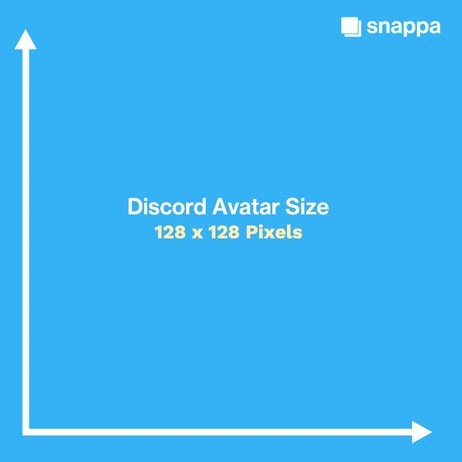
Discordでは、アバターのサイズは128x128ピクセルです。 ただし、実際には、より大きな正方形の画像をアップロードする必要があります。 Discordは画像を適切なサイズに自動的に縮小しますが、その過程で高品質の解像度を維持します。
その他のDiscordアバター画像の要件
Discordによると、複数のファイル形式をアップロードできます。 アバターはJPGまたはPNG形式にすることができます。 有料のNitroサブスクライバーの場合は、アバター用のアニメーションGIFをアップロードすることもできます。
適切な不和のアバター画像を選択する方法
ソーシャルメディア上の他のプロファイルと同様に、適切な画像を選択し、適切なDiscordアバターサイズを最適化することが重要です。 写真は非常に多くのことを伝え、伝えることができるので、Discordであなたやあなたのブランドをどのようなイメージで表現したいかを考えるのに時間をかけることが重要です。
ブランドの認知度を高め、ユーザーがあなたを認識できるようにするには、ブランドに合った、一目でわかりやすい画像を選択する必要があります。 Discordの使用がより個人的なものである場合は、あなたの興味や独自の性格についての何かを反映した画像を選択してください。
目を引くカラフルな画像は、Discordのアバターだけでなく、顔の画像(匿名を選択しない場合)や、あなたやあなたのブランドを描いたイラストにも適しています。 Snappaのようなツールは、Discordプロファイル用の人目を引くカスタムアバターの作成に役立ちます。 Discordアバターを作成する方法と、いくつかのベストプラクティスを見てみましょう。
Discordアバターを作成する方法
SnappaでDiscordのプロフィール写真を作成する場合は、メインインターフェイスでカスタムグラフィックサイズを入力することから始めることができます。 Discordのアバターは128x128ピクセルで表示されますが、より大きな正方形のファイルから始めることをお勧めします。 開始するには、500x500ピクセルを入力しました。
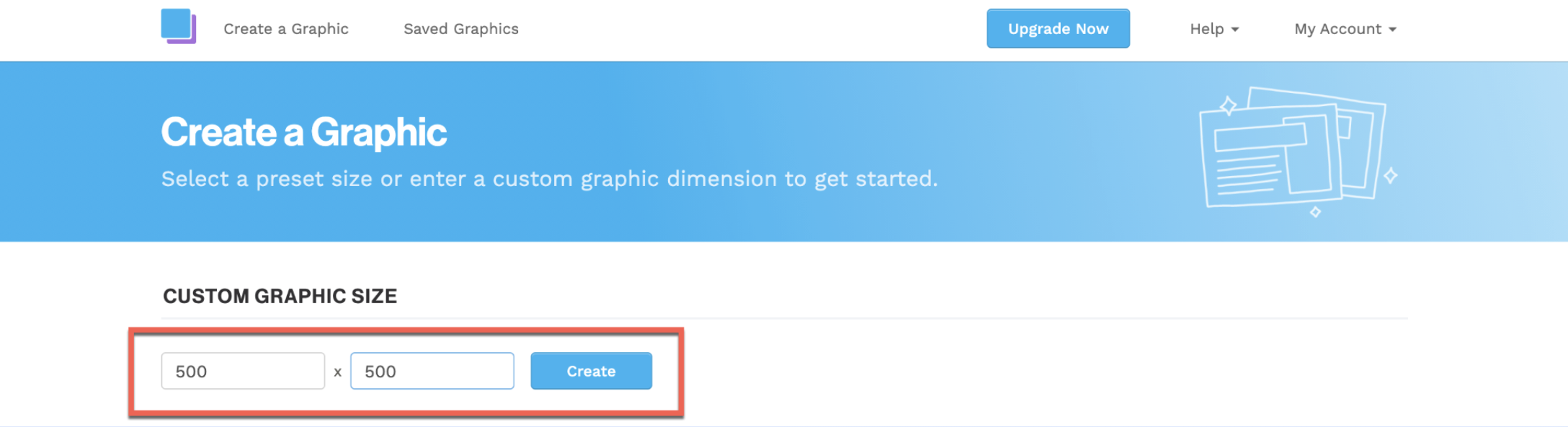
画像サイズを入力したら、[作成]をクリックします。 Snappaはグラフィックをエディターに表示し、それをカスタマイズする作業に取り掛かることができます。 写真、テキスト、グラフィック、または効果を使用できます。
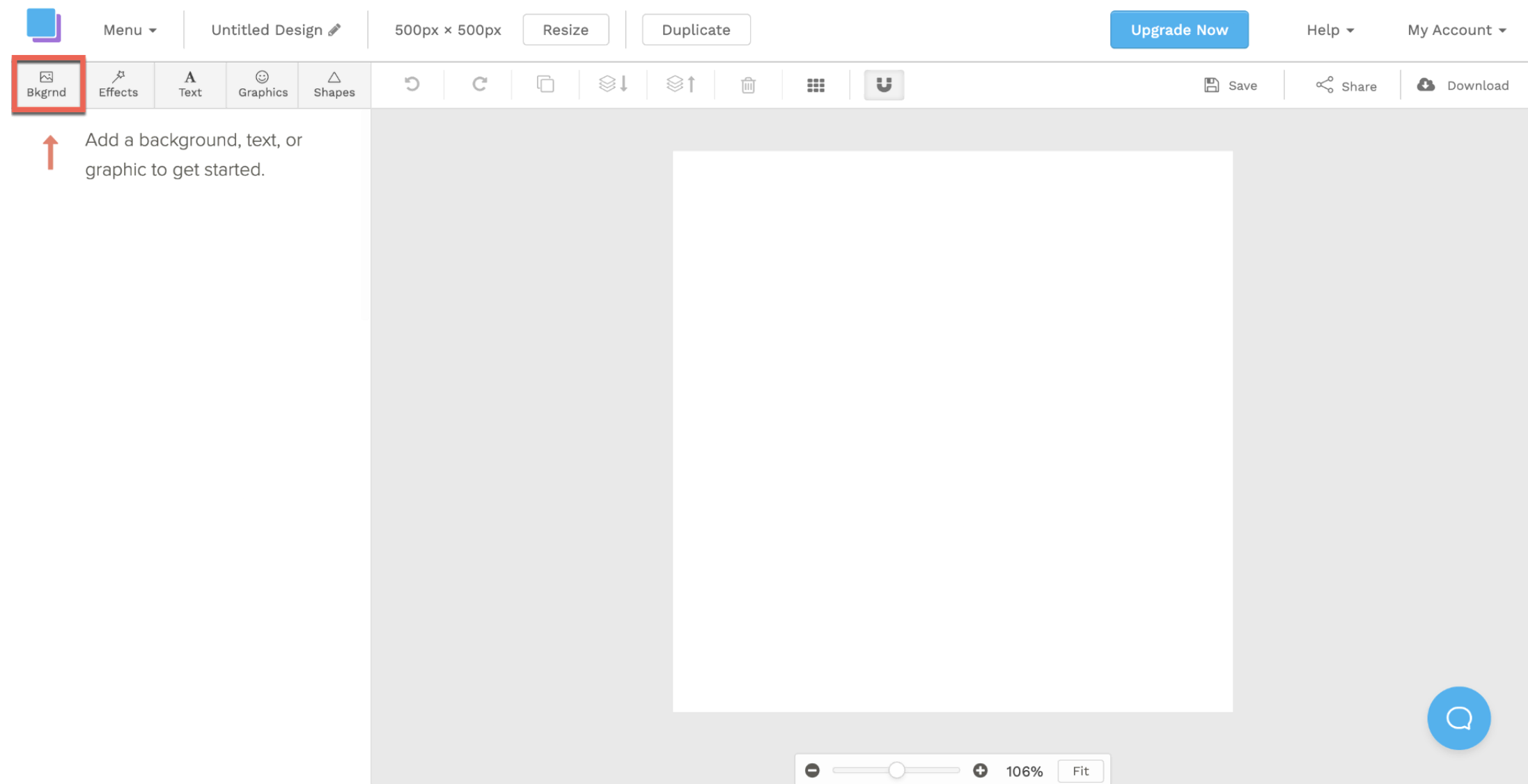
当社のストック画像の1つを使用する場合は、[背景]ボタンをクリックして検索語を入力すると、さまざまな画像が表示されます。 Discordプロファイルに一致する画像を選択したら、それを選択すると、カスタムグラフィックに表示されます。
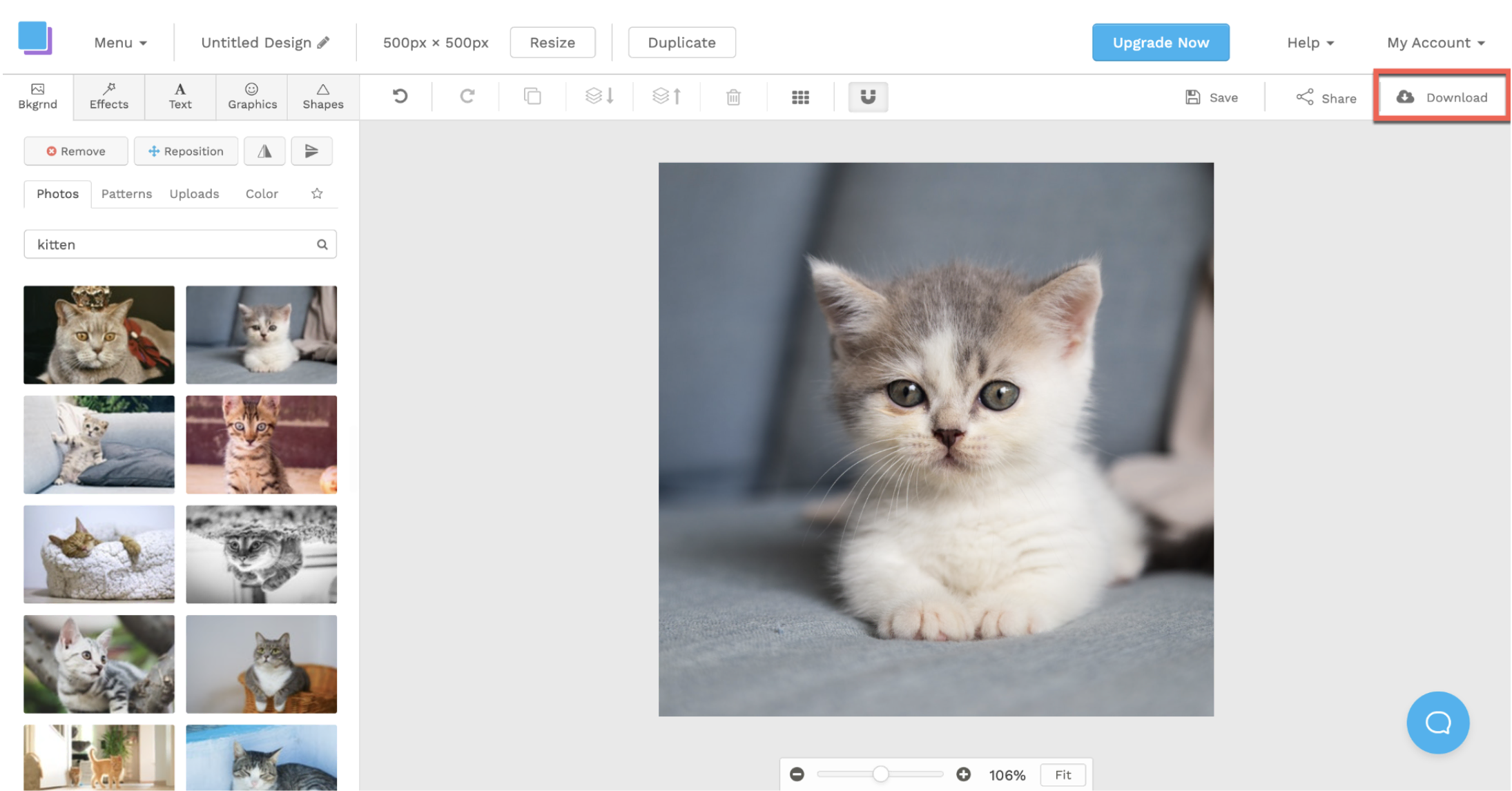
画像の配置に問題がなければ、[ダウンロード]をクリックします。 Discordアバターは円形であるため、サーバーにアップロードするときに、プロフィール写真をズーム、再配置、調整する必要がある可能性があることに注意してください。
最高の解像度を得るには、SnappaからPNGファイルをダウンロードすることを検討してください。 ロゴなどのベクターグラフィックを使用している場合は、メニューの下部にある[透明な背景]チェックボックスをオンにします。
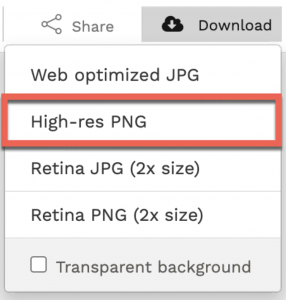
ファイルをダウンロードしたら、Discordに移動して、アバターとして設定する準備が整います。
Discordアバターを設定する方法
適切なDiscordアバターサイズに最適化する画像を作成してダウンロードしたので、Discordアプリを開きます。 画面の右下隅にある[設定]歯車をクリックし、ユーザー名を入力します。
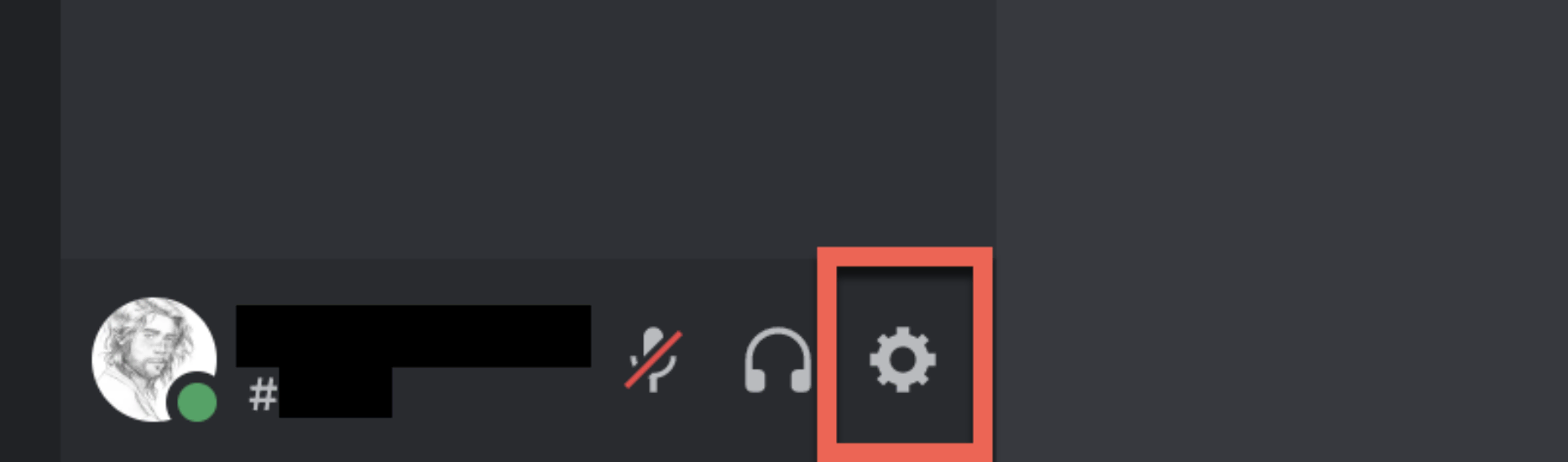
[ユーザー設定]から、左側のナビゲーションメニューの[ユーザープロファイル]をクリックできます。 Discordにプロフィールが表示され、[アバターの変更]をクリックして画像をアップロードできます。

モバイルアプリで、チャンネルリストを表示しているように左にスワイプします。 デバイスの画面の右下隅に、アバター(またはDiscordのデフォルト)が表示されます。 アバターをクリックして、ユーザー設定にアクセスします。 画面上部のプロフィールアイコンをタップするだけで、新しいアバターを追加できます。
Discordのユーザープロファイルのデスクトップビューは次のとおりです。
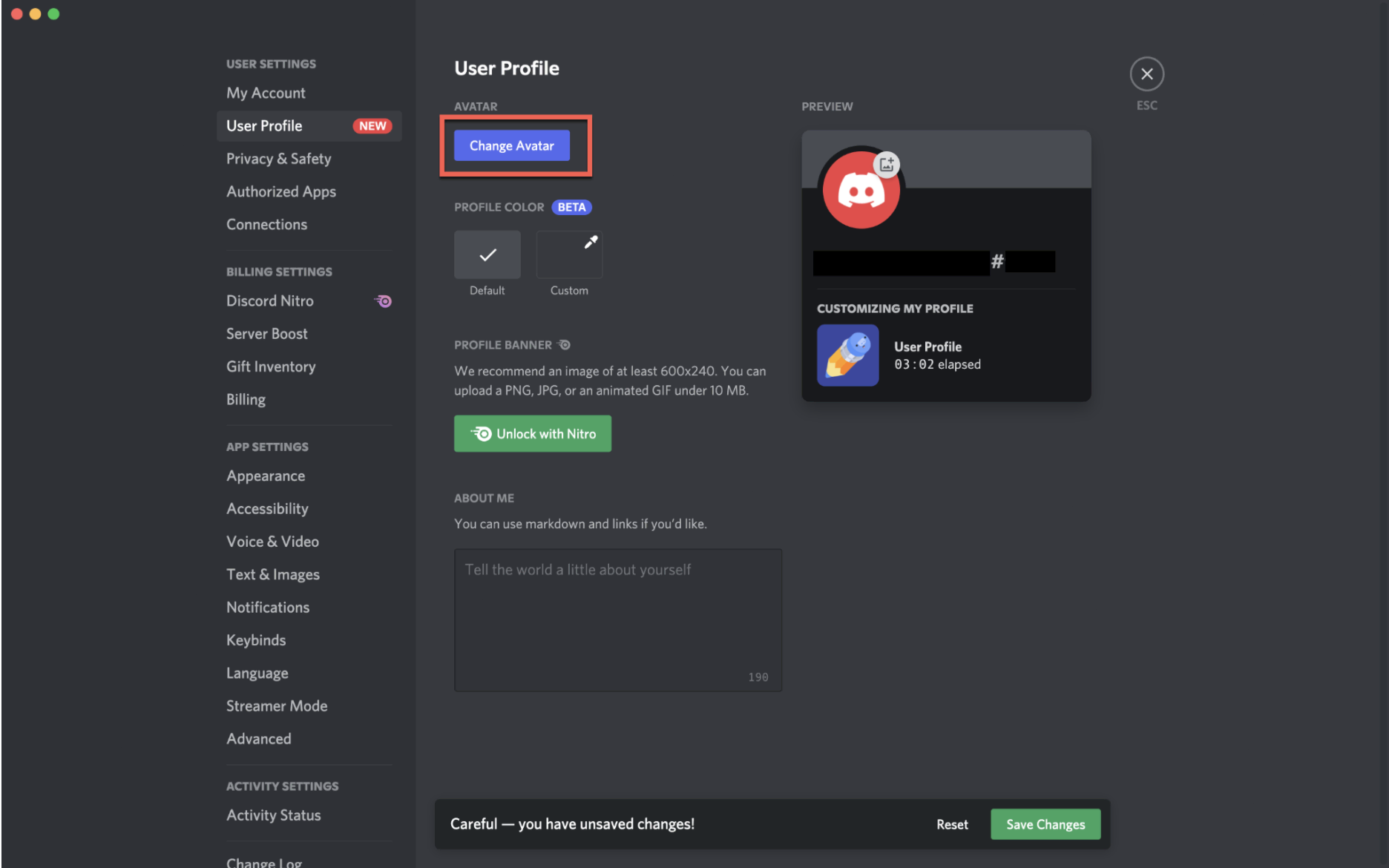
次に、Snappaで作成したアバターをアップロードします。 丸いアバターとして表示されるため、画像を拡大して調整する機会があります。 [適用]をクリックして変更を保存します。
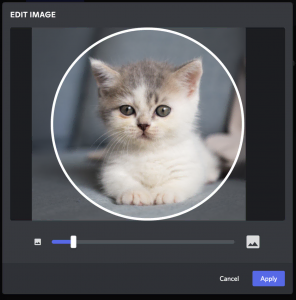
これで、新しいアバターがユーザープロファイルに表示されます。 ページを終了する前に、画面の下部にある[変更を保存]をクリックすることを忘れないでください。
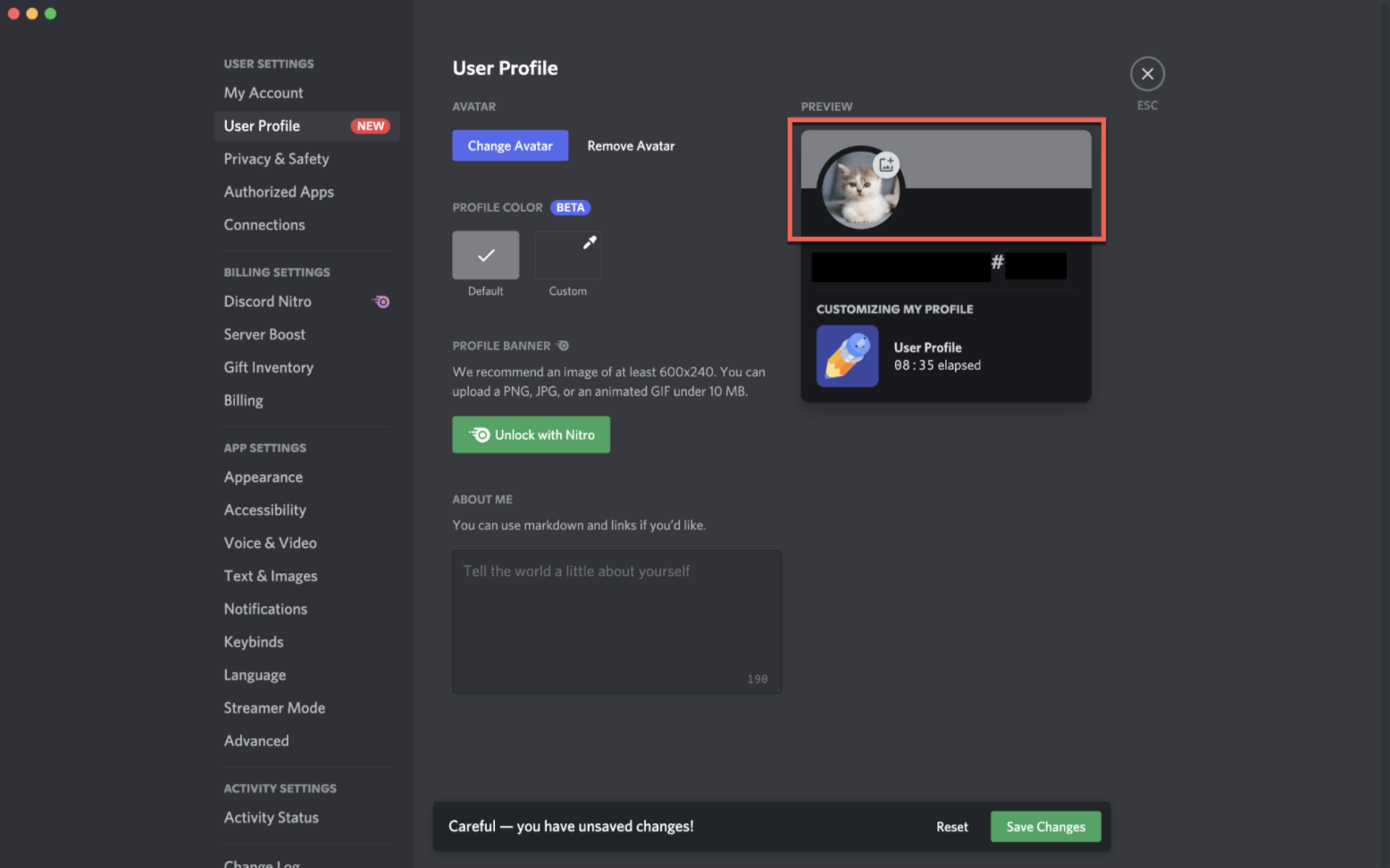
これで、光沢のある新しいアバターを使用してサーバーに戻る準備が整いました。
Discordアバターのベストプラクティス
プロフィール写真には、適切なDiscordアバターのサイズ以上のものがあります。 アプリで最高のエクスペリエンスを得るには、従う必要のあるいくつかのベストプラクティスとガイドラインがあります。
- 鮮明で高品質な画像を使用してください。 Discordアバターは画面に小さく表示されますが、フォロワーがはっきりと見えるように高解像度にする必要があります。
- 漠然とした画像は避けてください。 アバターが何であるかを正確に把握しやすい写真またはグラフィックを選択してください。
- ブランドまたは性格(または、アプリの使用目的に応じて両方)に合ったアバターを選択してください。
- Discordのコミュニティサーバーガイドラインに違反する暴力的、憎悪的、または不適切な画像は避けてください。
アバターのアイデアを不和にする
単純な画像だけでなく、本当にシャープなアバターを作成したい場合は、当社のソフトウェアSnappaを使用して、オンラインプロフィール画像メーカーを使用して数分以内に素晴らしいアバター画像を作成できます。
これがSnappaのお気に入りのプロフィール写真テンプレートの一部です。 あなたが個人であろうとブランドであろうと、これらのテンプレートはあなたの会社のロゴや写真を表示するためのユニークな方法を提供します。 それらのいずれかをDiscordアバターに使用できますが、Discordはそれらをサイズに縮小し、わずかに圧縮する可能性があることに注意してください。
点線の背景の例: 
作成者の例: 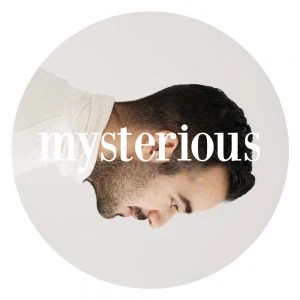
簡単なロゴの例:

ピンクの空の例:

パターン化されたロゴの例:

結論
特にプラットフォームが画像を適切なDiscordアバターサイズに調整するため、Discordでプロフィール写真を設定するのは簡単です。 自分にぴったりの画像を選んで楽しんでください!
Discordアバターのカスタム画像を作成するのに少し助けが必要な場合は、Snappaが役立ちます。 サーバーに最適なプロフィール写真を作成するのに役立つ画像、グラフィック、フォントのライブラリを提供しています。 無料で始めるには、ここをクリックしてください。 クールなDiscordアバターを見たことがありますか? コメントで教えてください!
